
עודכן לאחרונה ב
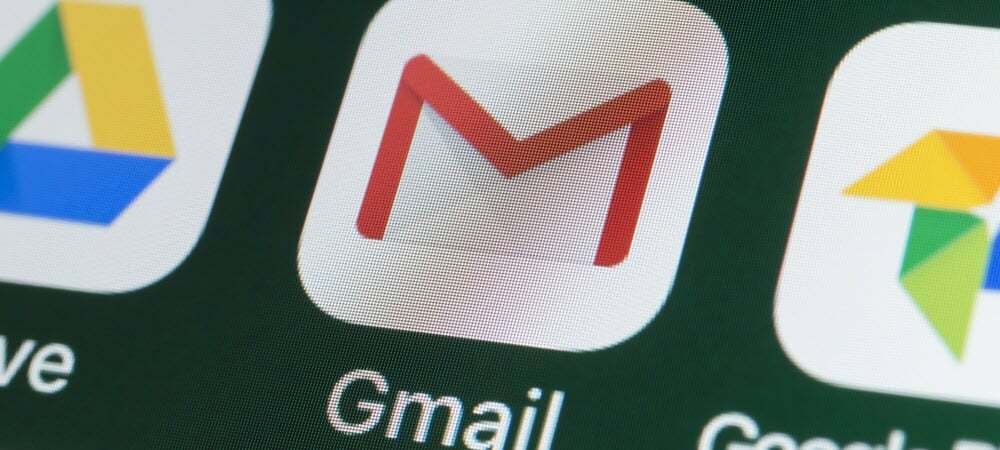
ייתכן שתצטרך לשלוח אימייל למספר אנשים בו-זמנית. דרך קלה לעשות זאת ב-Gmail היא ליצור רשימת דוא"ל קבוצתית. מדריך זה יראה לך כיצד.
שליחת אימייל לאדם פרטי מ-Gmail היא קלה מספיק. מה קורה אם אתה צריך לשלוח את אותה הודעה לכמה אנשים?
אתה תמיד יכול לשלוח דוא"ל עותק (cc), אבל זה אומר למצוא כל איש קשר להוספה לרשימה. שיטה פשוטה יותר היא ליצור רשימת דוא"ל קבוצתית ב-Gmail.
יצירת רשימת קבוצות אורכת כמה דקות, אבל אם אתה מתכנן לשלוח דוא"ל לאותם משתמשים, זה יחסוך לך הרבה זמן. לדוגמה, אתה יכול להשתמש בו כדי לשלוח דוא"ל לקבוצת חברים או למשפחה שלך, או כחלק ממסע דיוור גדול יותר.
אם ברצונך ליצור רשימת דוא"ל קבוצתית ב-Gmail, בצע את השלבים הבאים.
כיצד ליצור רשימת דוא"ל קבוצתית ב-Gmail עם אנשי קשר
הדרך הקלה ביותר ליצור רשימת דוא"ל קבוצתית ב-Gmail היא להשתמש ברשימת אנשי הקשר הקיימת שלך. אתה יכול לעשות זאת בקלות על ידי כניסה לחשבון Google שלך בדפדפן האינטרנט שלך.
כדי ליצור רשימת דוא"ל קבוצתית ב-Gmail באמצעות אנשי הקשר שלך:
- פתח את ה דף אנשי הקשר של גוגל והיכנס אם עדיין לא. אם יש לך מספר חשבונות, ודא שאתה נכנס לחשבון הנכון.
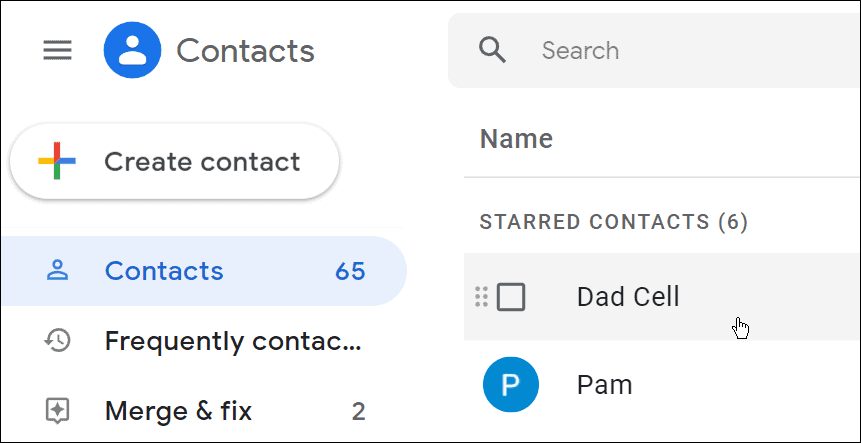
- העבר את העכבר מעל איש קשר שברצונך להוסיף וסמן את התיבה שליד השם.
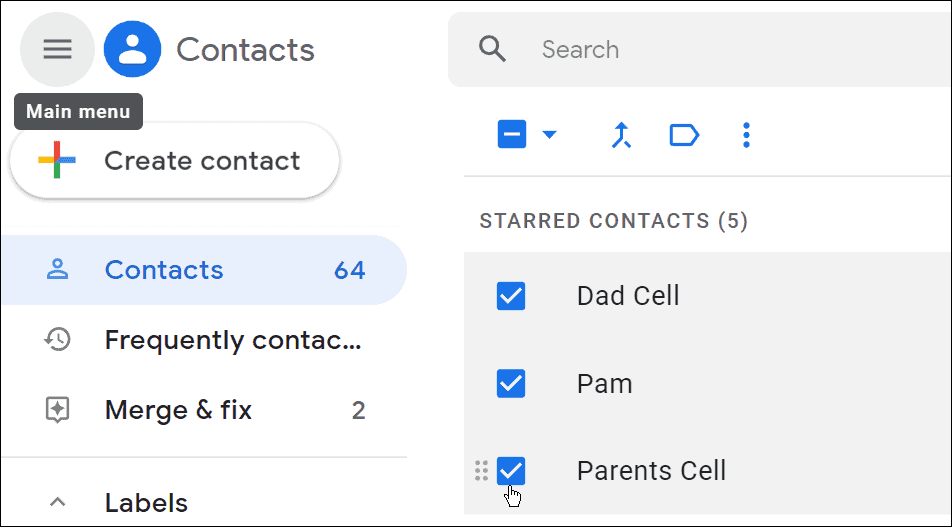
- ודא שלכל איש קשר יש כתובת אימייל המשויכת אליו ולא רק מספר טלפון.
- כדי להוסיף כתובת אימייל, לחץ על ערוך איש קשר לחצן (סמל עיפרון) מימין לשם איש הקשר.
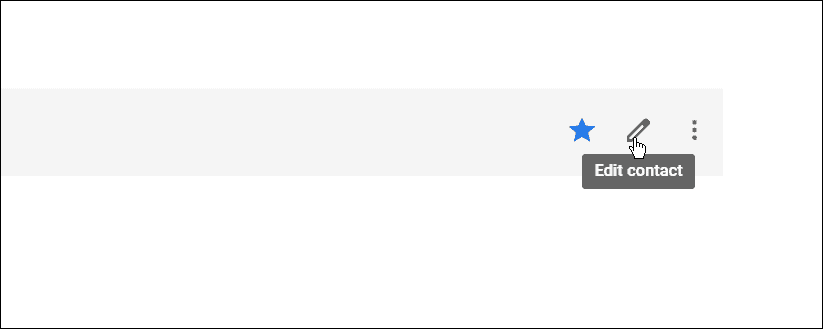
- הקלד את כתובת הדוא"ל של איש הקשר ב- שדה אימייל.
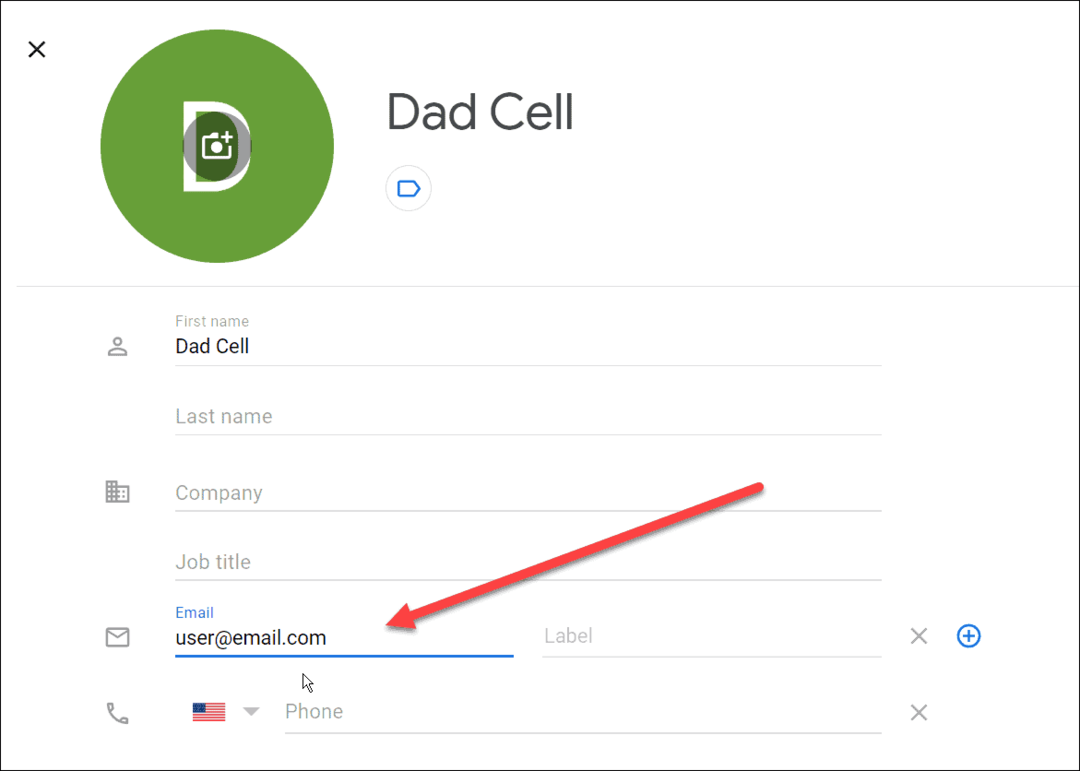
- לאחר הזנת כתובת האימייל, לחץ על להציל כפתור בפינה הימנית העליונה.
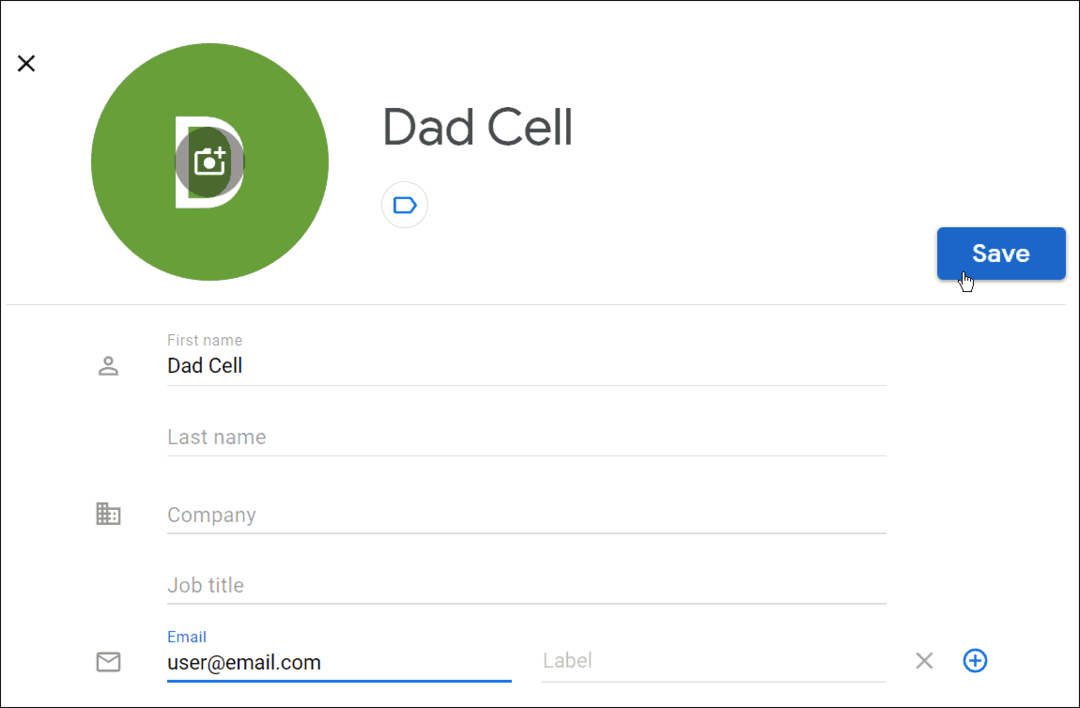
- לאחר שבחרת את אנשי הקשר שלך, הקש על נהל תוויות כפתור בסרגל הכלים העליון. אם אין לך תווית או שאתה צריך ליצור תווית חדשה, לחץ צור תווית.
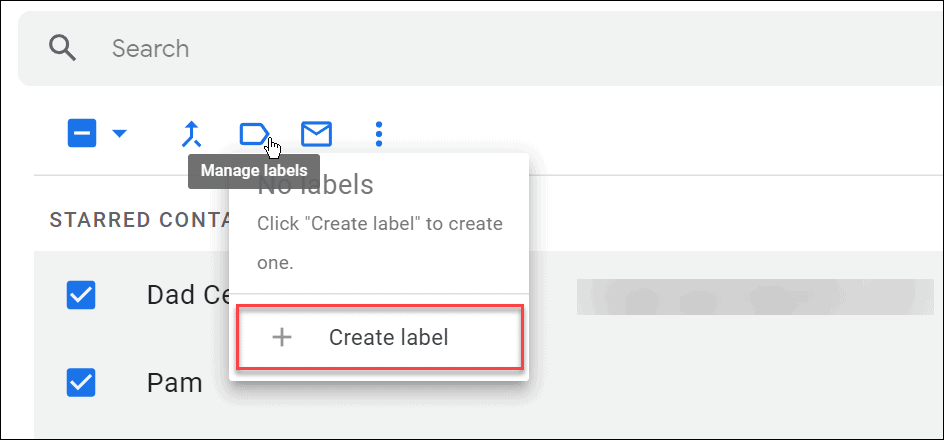
- הקלד שם עבור רשימת הדוא"ל שלך ולחץ להציל כאשר סיים.
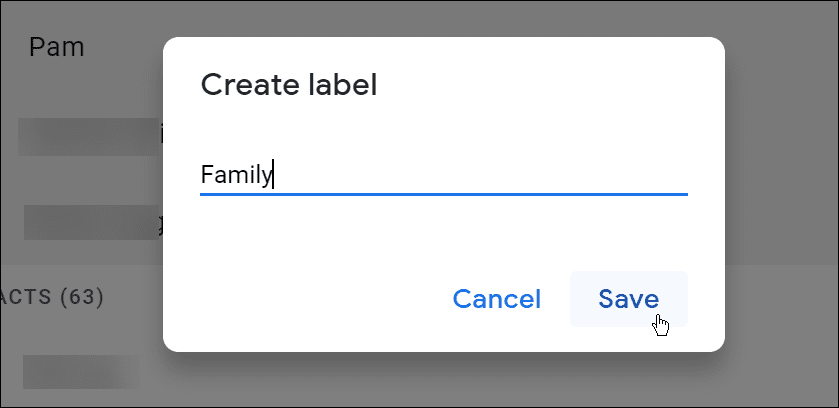
- כאשר רשימת הדוא"ל נוצרה, החל את הרשימה על הקבוצה שלך על ידי לחיצה על נהל תוויות שוב ובחירת התווית החדשה שלך מהתפריט הנפתח.
כיצד לשלוח אימייל קבוצתי ב-Gmail
בשלב זה, יש ליצור את רשימת הדוא"ל שלך. כעת תוכל לחזור ל-Gmail כדי לשלוח אליו אימיילים.
כדי לשלוח אימייל קבוצתי ב-Gmail:
- פתח את תיבת דואר נכנס של Gmail והיכנס אם עדיין לא.
- לחץ על לְהַלחִין כפתור בפינה הימנית העליונה.
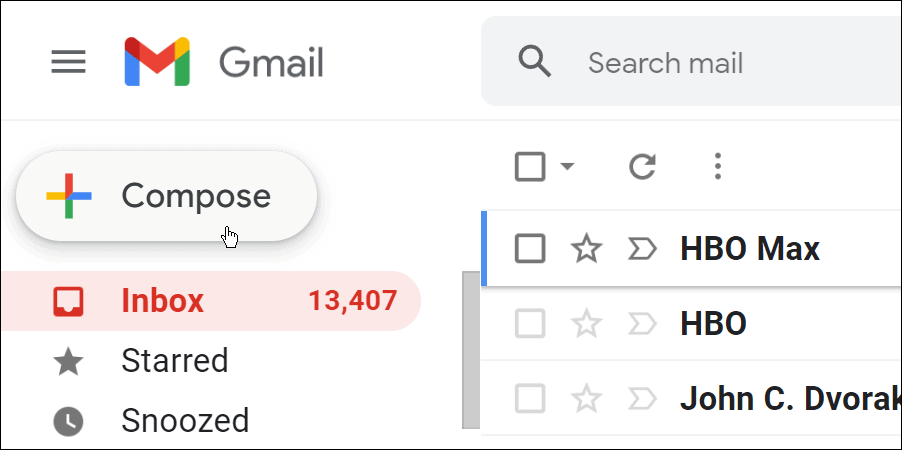
- כאשר חלון ההודעה החדש מופיע, התחל להקליד את השם של רשימת הדוא"ל הקבוצתית שיצרת. זה יוצג בהצעות מתחת ל- ל שדה.
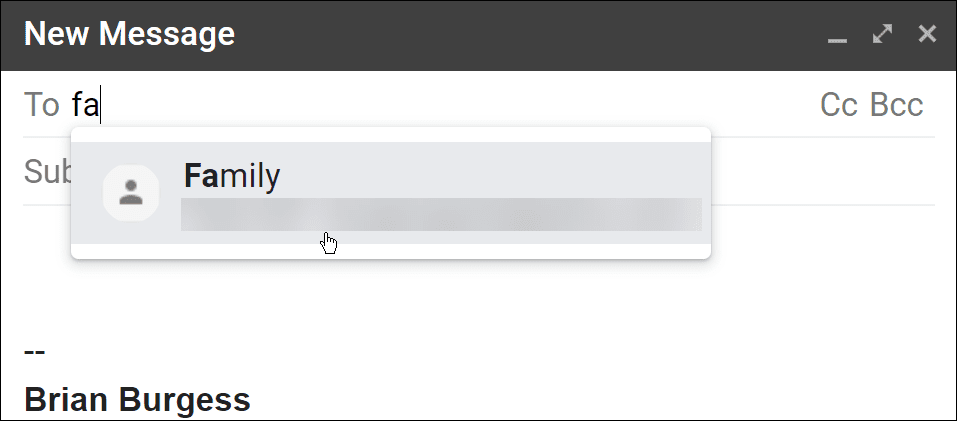
- בחר את הקבוצה הזו וחבר את ההודעה שלך.
- לחץ על לִשְׁלוֹחַ כפתור כשתסיים - הוא ייצא לכל מי שהוספת לרשימת הדוא"ל של הקבוצה.
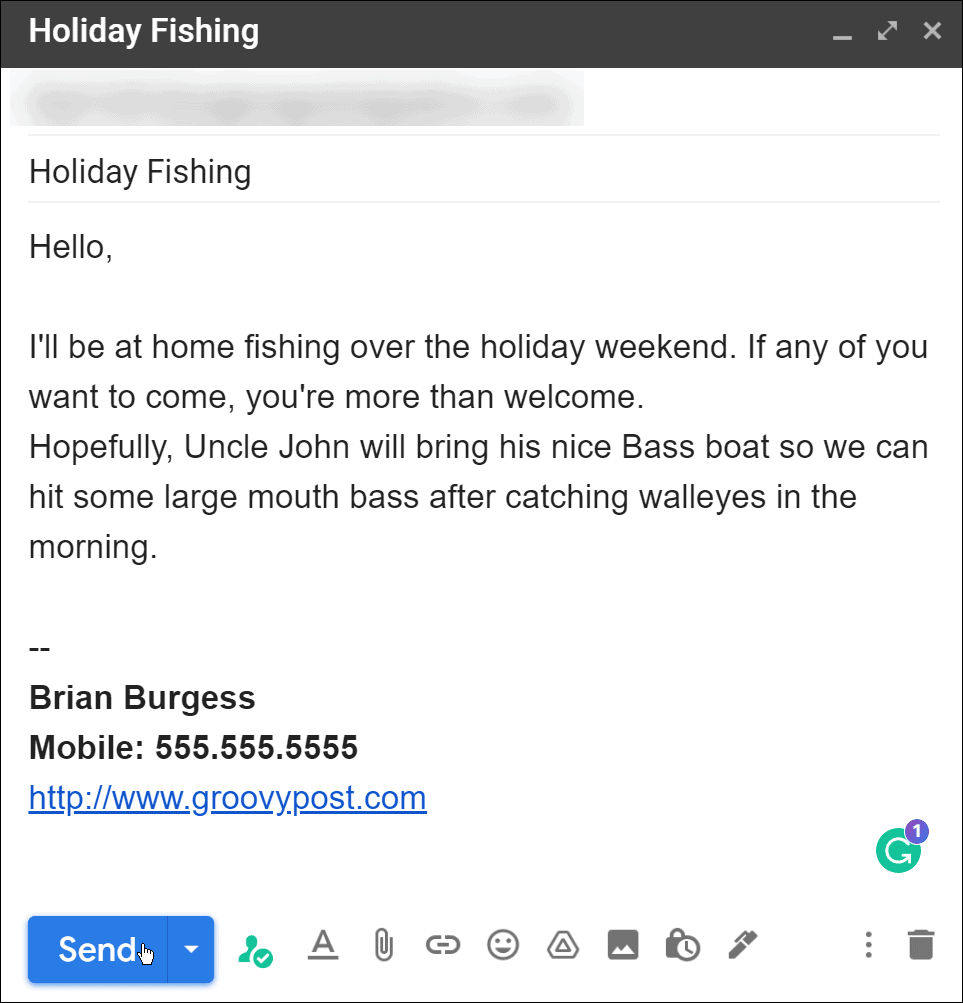
שימוש ברשימות דוא"ל קבוצתיות ב-Gmail
באמצעות השלבים שלמעלה, אתה אמור להיות מסוגל ליצור רשימות דוא"ל ב-Gmail עבור קבוצות של אנשי קשר. אתה יכול ליצור כמה רשימות דוא"ל קבוצתיות שאתה צריך, ואיש קשר יכול להיות ברשימות מרובות.
אתה יכול להשתמש בטיפ זה לשליחת הודעה מסוג ניוזלטר. עם זאת, חשוב לציין שחשבון Gmail בחינם מאפשר רק 500 נמענים ביום. זה יעבוד הכי טוב אם יש לך מסע פרסום קטן וממוקד.
למידע נוסף על Gmail, למד על אחזור הודעות שנמחקו או איך לשנות גופן ב-Gmail. אם אתה רוצה לנקות את תיבת הדואר הנכנס שלך ולהתחיל מחדש, אתה יכול למחוק את כל ההודעות ב-Gmail ואם תעבור או פרטי הקשר שלך משתנים, למד על שינוי החתימה שלך.
כיצד למצוא את מפתח המוצר של Windows 11
אם אתה צריך להעביר את מפתח המוצר של Windows 11 או רק צריך אותו כדי לבצע התקנה נקייה של מערכת ההפעלה,...
כיצד לנקות את המטמון של Google Chrome, קובצי Cookie והיסטוריית גלישה
Chrome עושה עבודה מצוינת באחסון היסטוריית הגלישה, המטמון והעוגיות שלך כדי לייעל את ביצועי הדפדפן שלך באינטרנט. זה איך לעשות...
התאמת מחירים בחנות: איך להשיג מחירים מקוונים בזמן קניות בחנות
קנייה בחנות לא אומרת שאתה צריך לשלם מחירים גבוהים יותר. הודות להבטחות התאמת מחיר, תוכלו לקבל הנחות מקוונות בזמן הקניות ב...
כיצד להעביר מנוי לדיסני פלוס במתנה עם כרטיס מתנה דיגיטלי
אם נהנית מדיסני פלוס וברצונך לחלוק אותו עם אחרים, הנה איך לקנות מנוי דיסני+ מתנות עבור...



